ファイル箱のウェブ管理画面にアクセスします。
以下2通りのいずれかの方法でアクセスが可能です。
1. Webブラウザ上で、次のいずれかのURLを入力します。
※URLはご契約名の後ろに記載されているものをお使いください。
2-1. Webブラウザを開き、使えるポータルにログインします。
「サービス」>「サービスの管理」を開き、対象のサービス(スタンダード / アドバンス)を選択してクリックします。

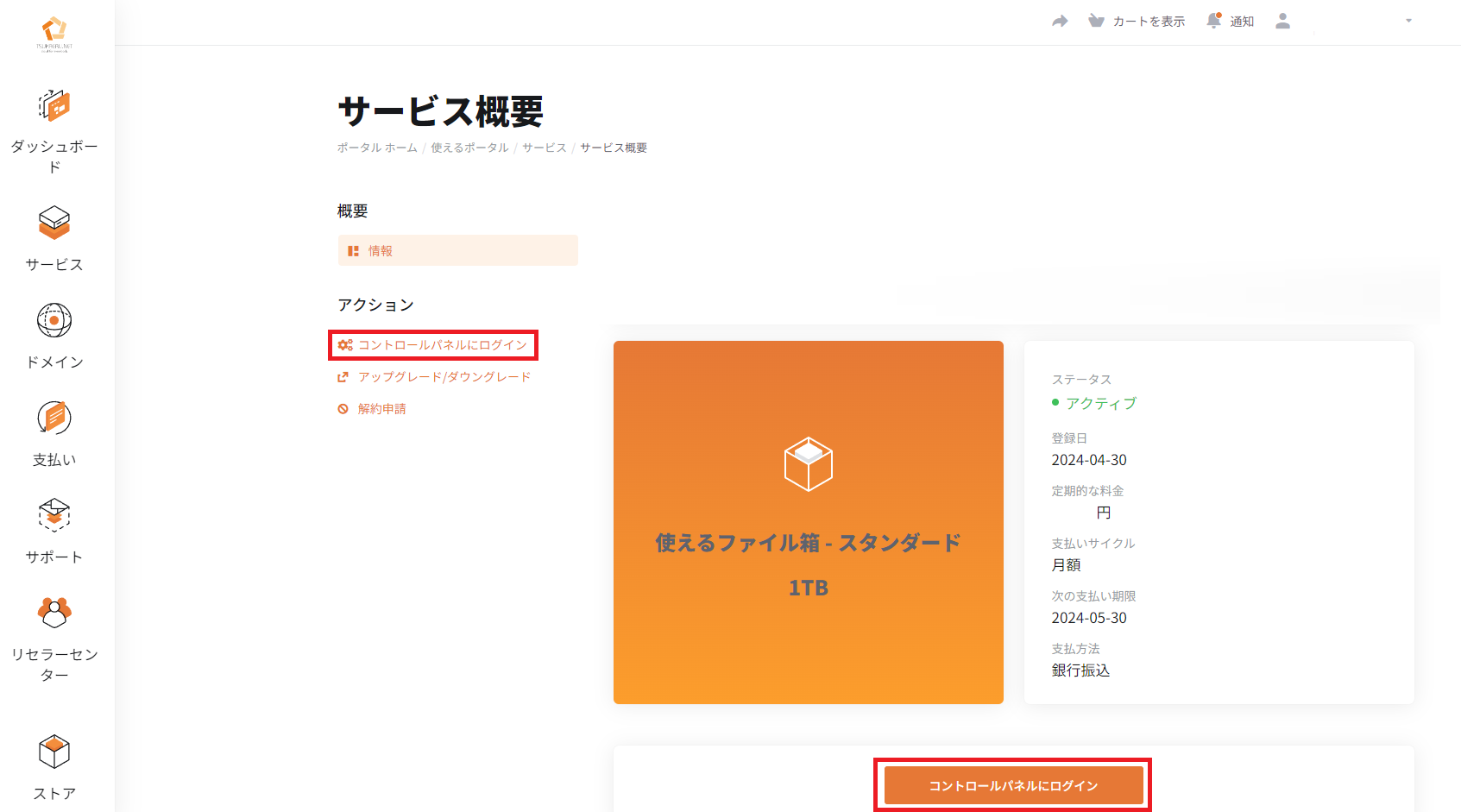
※ 位置情報を許可する/許可しないのポップアップが表示された場合は、いずれかを選択してください。
初めてログインするユーザーの場合は、ファイル箱のログイン画面より、以下の「パスワード再設定」を行ってください。
すでにパスワードが設定済みのユーザーの場合は、ユーザー名(メールアドレス)、パスワードをそれぞれ正しく入力しますと管理画面にログインできます。
2-3. パスワード再設定
3.1 手順1.の後、ログイン情報入力画面にて「パスワードを忘れましたか」をクリックしてください。

3.2 メールアドレスを入力して「送信」ボタンを押してください。
入力したメールアドレス宛にパスワード再設定のリンクがついたメールが送信されます。
3.3 メールのリンクをクリックして、新しいパスワードを設定してください。
※パスワード再設定リンクの有効期限は、発行から24時間となります。
3.4 再度上記手順に従い、管理画面にログインしてください。
※5回以上連続で間違ったパスワードを入力しますと、ロックがかかるよう設定されております。
しばらくお時間をおいてから再度、ログインください。
ウェブ管理画面での各種設定は(FAQ)2.使えるファイル箱の使い方をご確認ください。
